Freemake Video Converter は、ビデオおよびオーディオ ファイルを目的の形式に変換するための最も一般的な選択肢の XNUMX つです。 このツールを使用すると、単一のアプリケーションでビデオを編集および変換できます。 非常に魅力的なデザインで、さまざまなフォーマットに対応しており、初心者でも簡単に使用できます。 でも、 Freemakeはもはや無料ではありません. これは、プログラムの大きな制限から明らかです。他の機能のロックを解除し、出力ビデオから透かしを削除するには、常にユーザーにアプリケーションを購入するよう求めます。
ツールを購入しない限り、変換速度を上げることもできません。 また、同時に多くのビデオを変換しようとすると、変換するまでに非常に長い時間がかかります。 これらの制限があるため、多くのユーザーは Freemake Video Converter の他の代替手段を選択しています。 (同様に、それを気にする人もいます。 かどうか Spotify 永遠に無料になります 代わりを探しています。)
したがって、この記事では、6 年に Freemake Video Converter の上位 2019 つの代替案について説明します。まず、最も推奨される Freemake の代替案を紹介します。 DumpMedia 次のセクションのビデオコンバーター。
コンテンツガイドパート1. Freemakeの最も推奨される代替案はもはや無料ではないパート2. Freemakeビデオコンバーターの他の5つの代替パート3 結論として
使用することをお勧めします DumpMedia 動画変換 の代替として Freemakeビデオコンバータ. DumpMedia は、強力で高速なオールインワンのオーディオおよびビデオコンバーター、ダウンローダー、エディター、およびプレーヤーです。 すべてのビデオニーズを満たすために多くの機能を備えたフレンドリーなインターフェースの便利さをお楽しみください。 このソフトウェアは、MPEG、3GP、FLV、MKV、AVI、WMV、MOV、MP4、その他の通常のビデオ形式を含む多くの形式をサポートしています。
DumpMedia また、次の方法で解像度を上げることにより、ビデオの品質を向上させることができます。 SDからHD解像度に変換する およびその逆。 マルチメディアファイルを目的の形式に変換するには、まずソフトウェアをダウンロードし、次の手順に従います。
ステップ1: DumpMedia
ステップ2:オーディオまたはビデオファイルをアプリケーションに追加する
手順3:目的の出力形式と宛先フォルダーを選択する
ステップ4:変換プロセスを開始する
ダウンロードした後、 DumpMedia インストーラーをダウンロードしたら、以下の手順に従ってアプリケーションを起動してください。 Windows および MacOS オペレーティング システム。
Windowsユーザー:
MacOSユーザー向け:
クリック ファイルの追加 インターフェースの左上のセクションにあるボタンをクリックしてファイルをインポートするか、ファイルをメインインターフェースに直接ドラッグアンドドロップします。

探して すべてのタスクをに変換 インターフェースの右上隅のテキスト。 希望の出力形式を選択します。 インターフェースの下部で、 ブラウズ ボタンをクリックし、変換されたファイルの目的の宛先フォルダーにコンピューターを参照します。
変換ボタンをクリックして 変換を開始 あなたのオーディオまたはビデオファイルの。 変換が完了するまで待ちます。

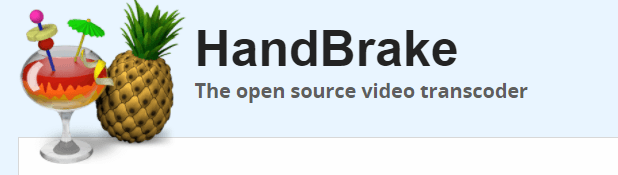
ハンドブレーキ は、ビデオ形式のトランスコーディングを高速で実行できるため、Freemake VideoConverterの最良の代替手段のXNUMXつです。 このツールを使用して、ファイルのビデオエンコーダーを変更することもできます。 調整します ビットレートとフレームレート、その他。さらに、HandBrakeはMacでも利用可能で、 Winダウズ、Linux バージョン。以下は HandBrake の長所と短所です。
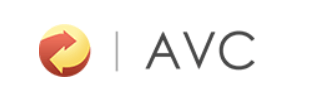
Any Video Converterは、動画変換に最適なプログラムです。突然フリーズするFreemakeとは異なり、Any Video Converterは高速で動作し、優れた品質の動画を出力します。ただし、初心者のユーザーは、このツールの出力形式のリストから目的のプロファイルを見つけるまでに時間がかかる場合があります。さらに、Any Video Converterは WinWindows 版と Mac 版。以下は Any Video Converter の長所と短所です。
Advantages
デメリット
このツールは無料で強力なビデオコンバーター、エディター、プレーヤーで、 Windows および Mac ユーザー。 AIFF、MP4、MPEG、VOB、AVIなどのさまざまな入力フォーマットをサポートしています。 出力形式については、DV、AVI、QuickTime、MPEG-4、MPEG、およびTSファイル形式で保存します。 以下は、の長所と短所です MPEG Streamclip.
Advantages
デメリット
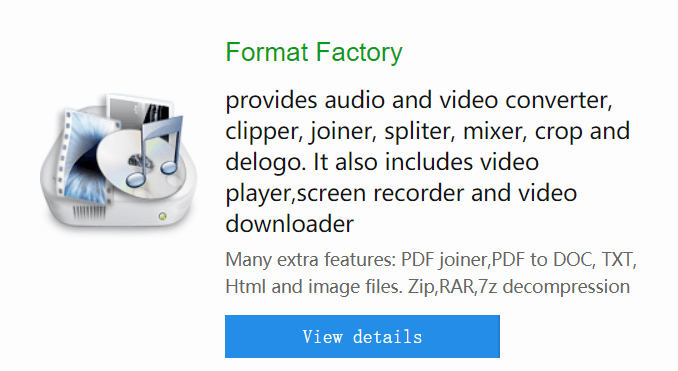
フォーマットファクトリー 無料で、ファイル変換のための複数の機能を備えています。 Freemake Video Converterの優れた代替手段として、Format Factoryは、画像、オーディオ、およびビデオ形式を簡単に変更できることを誇りにしています。 ただし、このツールにはMacおよびLinuxバージョンがありません。 以下は、フォーマットファクトリの長所と短所です。
Advantages
デメリット

これは、オーディオまたはビデオファイルを変換、記録、およびストリーミングするためのオープンソースのコマンドラインツールです。 変換プロセスにはコマンドラインのみを使用するため、GUIを備えたツールを好むユーザーは使いにくいと感じるかもしれません。 FFmpegの。 したがって、このツールの学習に時間を費やす必要がありますが、このツールを使用してこれを習得すると、生産的な結果が確実に得られます。 以下はFFmpegの長所と短所です。
Advantages
デメリット
ちなみに、FFmpegをバックグラウンドエンジンとして使用する無料のビデオアプリは、コマンドライン用に作成されたGUIがシステムリソースを使用するため、変換プロセスが遅くなります。 多くのビデオを変換している場合、プロセスはさらに遅くなります。

WebでFreemake Video Converterの代替を検索すると、多くのオプションが見つかります。 ただし、この記事ではFreemakeビデオコンバーターの代替案について既に説明しているため、6つを見つける手間を経験する必要はありません。 マルチメディアファイルを他の形式に変換するために、上記の上位XNUMXつの選択肢から選択できます。
しかし、強力で使いやすいビデオコンバーターをお探しの場合は、 DumpMedia ビデオコンバーターは完璧でしょう。 うまくいけば、この記事であなたが探しているものを見つけることができました。
